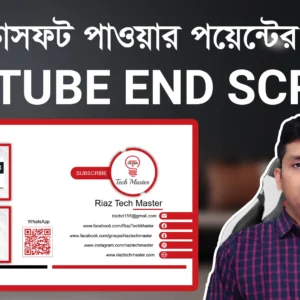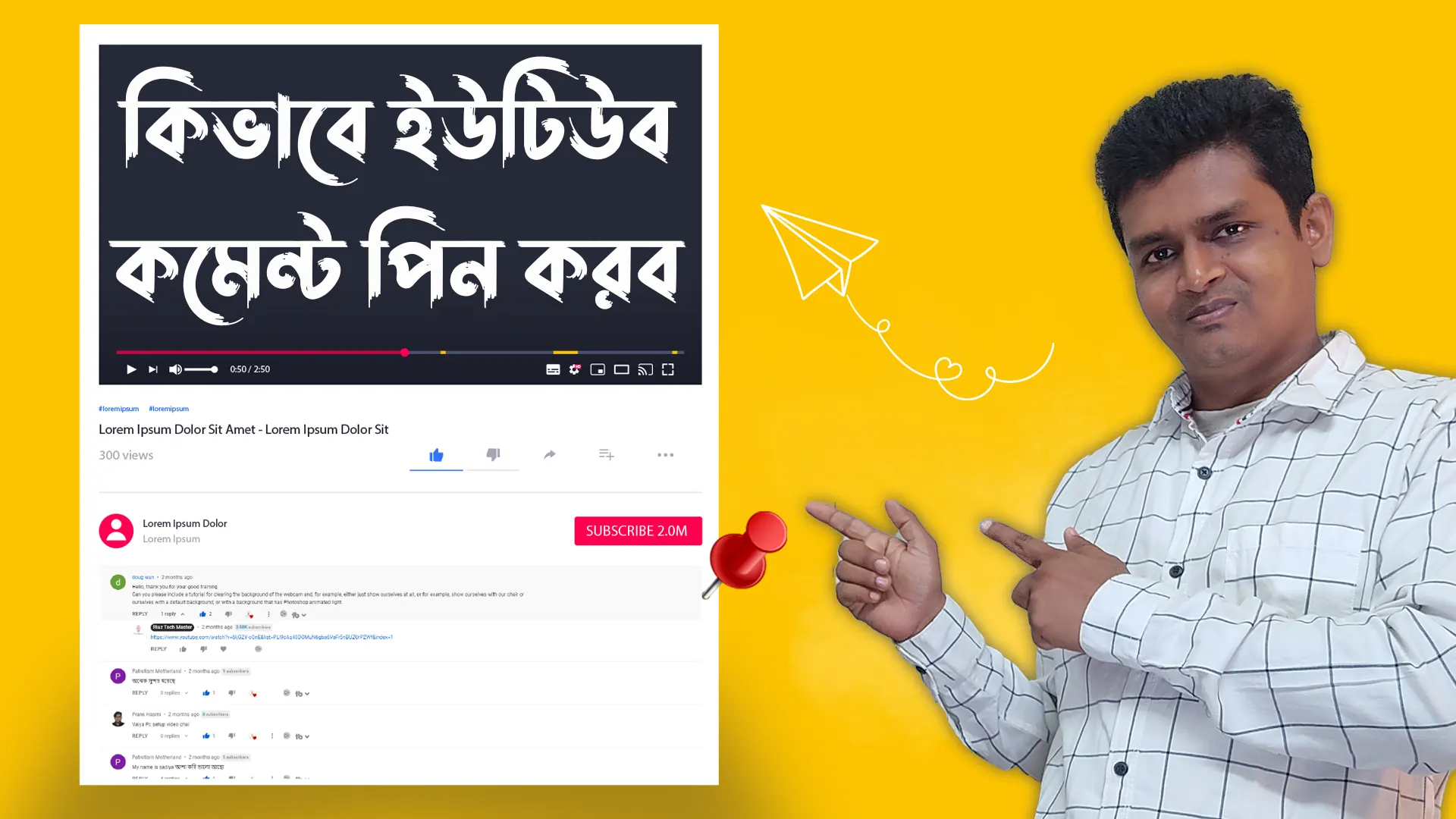YouTube বর্তমানে বিশ্বের সবচেয়ে জনপ্রিয় ভিডিও শেয়ারিং প্ল্যাটফর্মগুলোর মধ্যে একটি। তবে অনেক সময় ব্যবহারকারীরা তাদের আপলোড করা ভিডিও ডিলিট করতে চান বিভিন্ন কারণে, যেমন ব্যক্তিগত তথ্য সুরক্ষা, কপিরাইট সমস্যা, বা নতুন কনটেন্ট আপলোড করার জন্য পুরনো ভিডিও সরিয়ে ফেলা। আপনি যদি YouTube ভিডিও ডিলিট করতে চান, তাহলে এই গাইডটি আপনার জন্য।
কেন YouTube ভিডিও ডিলিট করতে হয়?
YouTube ভিডিও ডিলিট করার বিভিন্ন কারণ থাকতে পারে:
- কনটেন্ট আপগ্রেড – পুরনো ভিডিওর পরিবর্তে নতুন ও উন্নত মানের ভিডিও আপলোড করতে চান।
- কপিরাইট সমস্যা – কপিরাইট লঙ্ঘনের কারণে ভিডিও রিমুভ করতে হতে পারে।
- ব্যক্তিগত তথ্য লিক – ভুলবশত ব্যক্তিগত তথ্য প্রকাশ পেলে ভিডিও মুছে ফেলা জরুরি।
- কম ভিউ ও এনগেজমেন্ট – কম পারফরমেন্স করা ভিডিও সরিয়ে ফেলা হতে পারে।
- নীতিমালা ভঙ্গ – YouTube-এর নীতিমালা লঙ্ঘনের কারণে ভিডিও মুছে ফেলতে হতে পারে।
YouTube ভিডিও ডিলিট করার পদ্ধতি
মোবাইল অ্যাপ থেকে YouTube ভিডিও ডিলিট করবেন যেভাবে
যদি আপনি মোবাইল ফোনের মাধ্যমে আপনার YouTube ভিডিও ডিলিট করতে চান, তাহলে নিচের ধাপগুলো অনুসরণ করুন:
- YouTube অ্যাপ চালু করুন – আপনার স্মার্টফোনে YouTube অ্যাপটি খুলুন।
- প্রোফাইল আইকনে ক্লিক করুন – ডান দিকে উপরের কর্নারে থাকা প্রোফাইল আইকনে চাপ দিন।
- Your Channel নির্বাচন করুন – এরপর ‘Your Channel’ অপশনে যান।
- ভিডিও লিস্ট দেখুন – ‘Videos’ ট্যাবে ক্লিক করলে আপনার আপলোড করা সব ভিডিও দেখতে পাবেন।
- ডিলিট করতে চান এমন ভিডিও নির্বাচন করুন – যে ভিডিওটি ডিলিট করতে চান সেটি খুলুন।
- এডিট অপশনে যান – ভিডিওর নিচে থাকা ‘Edit’ (পেন্সিল আইকন) বাটনে ক্লিক করুন।
- ডিলিট অপশন নির্বাচন করুন – নিচের দিকে স্ক্রল করে ‘Delete’ অপশন নির্বাচন করুন।
- কনফার্ম করুন – নিশ্চিত করতে ‘OK’ বা ‘Delete’ বাটনে ক্লিক করুন।
কম্পিউটার থেকে YouTube ভিডিও ডিলিট করবেন যেভাবে
কম্পিউটারের মাধ্যমে ভিডিও ডিলিট করতে হলে নিচের স্টেপগুলো অনুসরণ করুন:
- YouTube Studio-তে যান – আপনার ব্রাউজার খুলে YouTube Studio ওয়েবসাইটে যান।
- সাইন ইন করুন – আপনার YouTube অ্যাকাউন্টে লগইন করুন।
- Content ট্যাবে ক্লিক করুন – বাম দিকে থাকা মেনু থেকে ‘Content’ ট্যাব সিলেক্ট করুন।
- ভিডিও নির্বাচন করুন – যে ভিডিওটি ডিলিট করতে চান সেটির পাশে থাকা ‘Options’ (তিনটি ডট) আইকনে ক্লিক করুন।
- Delete Forever অপশন নির্বাচন করুন – এখানে ‘Delete Forever’ অপশনটি পাবেন, সেটিতে ক্লিক করুন।
- কনফার্ম করুন – নিশ্চিত করতে চেকবক্সে টিক চিহ্ন দিন এবং ‘Delete Forever’ বাটনে ক্লিক করুন।
ডিলিট করা ভিডিও পুনরুদ্ধার করা যায় কি?
YouTube একবার কোনো ভিডিও ডিলিট হয়ে গেলে সেটি পুনরুদ্ধার করা সম্ভব নয়। তাই ডিলিট করার আগে নিশ্চিত হয়ে নিন যে, আপনি ভিডিওটি ভবিষ্যতে প্রয়োজন হবে না। যদি দরকার হয়, তাহলে ডিলিট করার আগে ভিডিওর একটি ব্যাকআপ রেখে দিন।
বিকল্প সমাধান: ভিডিও প্রাইভেট বা আনলিস্টেড করা
যদি আপনি চান যে ভিডিওটি শুধুমাত্র নির্দিষ্ট কিছু লোক দেখতে পারে অথবা সার্চে না আসে, তাহলে আপনি ভিডিওটি প্রাইভেট (Private) বা আনলিস্টেড (Unlisted) করতে পারেন।
ভিডিও প্রাইভেট করার উপায়
- YouTube Studio-তে যান এবং ‘Content’ ট্যাব সিলেক্ট করুন।
- ভিডিও নির্বাচন করুন এবং ‘Edit’ অপশনে ক্লিক করুন।
- Visibility পরিবর্তন করুন – ‘Public’ থেকে ‘Private’ সিলেক্ট করুন।
- সেভ করুন – নিচে থাকা ‘Save’ বাটনে ক্লিক করুন।
ভিডিও আনলিস্টেড করার উপায়
- YouTube Studio-তে যান এবং ‘Content’ ট্যাব খুলুন।
- ভিডিও নির্বাচন করুন এবং ‘Edit’ অপশনে যান।
- Visibility পরিবর্তন করুন – ‘Public’ থেকে ‘Unlisted’ সিলেক্ট করুন।
- সেভ করুন – নিচে থাকা ‘Save’ বাটনে ক্লিক করুন।
উপসংহার
YouTube ভিডিও ডিলিট করা খুবই সহজ একটি প্রক্রিয়া। তবে এটি স্থায়ী হওয়ায় সাবধানতার সঙ্গে সিদ্ধান্ত নেওয়া উচিত। যদি আপনি নিশ্চিত না হন, তবে ভিডিওটি প্রাইভেট বা আনলিস্টেড করে রাখতে পারেন। আশা করি, এই গাইডটি আপনার YouTube ভিডিও ডিলিট করার প্রক্রিয়াকে সহজ করে তুলবে।